Как да използвате качи на вашия компютър, за да синхронизирате aytyuns

Вероятно знаете, че качи е разработен от Apple, специално за управлението на притурката на персонален компютър. На пръв поглед, програмата изглежда е изключително неудобно и сложно, но повярвайте ми - това не е толкова лесно да го използвате.
Само на няколко минути от използването качи, ще откриете, че по-удобни и интуитивни инструменти, които идват с просто невъзможно, да използвате програмата много лесно.
Първоначално конфигуриране
Стартиране качи, трябва да видите на екрана, тук е прозорец.
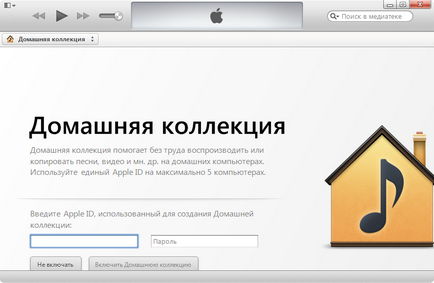
Следващата стъпка ще добавим в прозореца са две неща: на страничния панел (за лесна навигация в рамките на поделенията) и най-горното меню (за бърз достъп до основните функции на програмата).
За да добавите отгоре менюта, кликнете върху иконата в горния ляв ъгъл на програмата и изберете "Show Menu Bar". Можете също така просто да натиснете клавишната комбинация - CTRL + B.
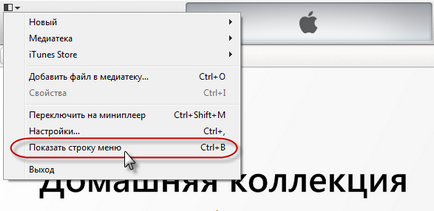
В резултат на тази операция имате тук е удобен меню.

Сега нека да добавите лента.
За тази цел най-горното меню изберете "View" допълнително опцията "Show лента." Можете също така просто натиснете CTRL + S.

В резултат на това вие ще имате тук е удобен под меню мултимедийна библиотека, с която можете лесно да отидете на желаната част.
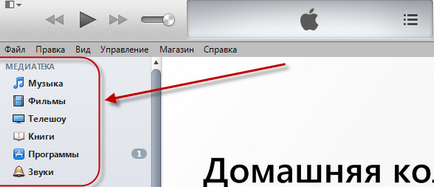
Сега нека да направим опции за настройка в това меню, добавете право и премахване, съответно, излишни.
В горния ляв ъгъл на програмата кликнете върху иконата и изберете елемента Settings. В източника поставете отметка в елементите, от които имате нужда. Сложих така.
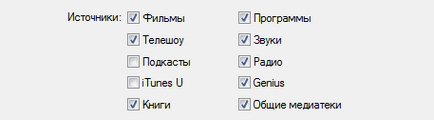
В това е необходимо качи, можете да завършите настройката. Разбира се, в програмата има много различни варианти, но в действителност, те няма да се наложи, можете да използвате софтуера без тях.
Свързване Gadgets Apple (IPAD, iPhone, Ipod)
В следващата стъпка, която трябва да свържете устройството към компютър, на който работи за прилагането качи. Можете да направите това по два начина: чрез USB кабел и с помощта на Wi-Fi.
Така че, давай за изтегляне на файлове на устройството си чрез качи. За да направите това, изберете желания раздел в страничната лента (библиотека).
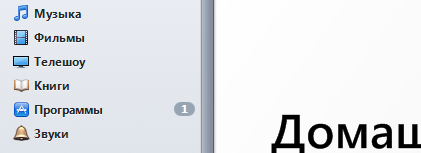
За свалянето на музика, изберете "Music", за да изтеглите книги, изберете "Книги" и т.н.
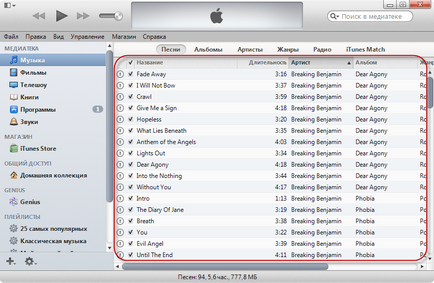
Сега просто се премести в тази област, което трябва файловете, те автоматично се добавя към базата данни. Както казах и преди това действие може да се направи с всички видове файлове.
За добавените файлове ще се появят на вашия притурка Apple, трябва да се синхронизира.
синхронизация
Ако устройството ви е свързан, той може да се види в страничната лента в "Устройства".
Кликнете на вашето устройство, отидете на бутона на раздела "Browse" в долната част на прозореца се намери "Синхронизиране", кликнете върху него.
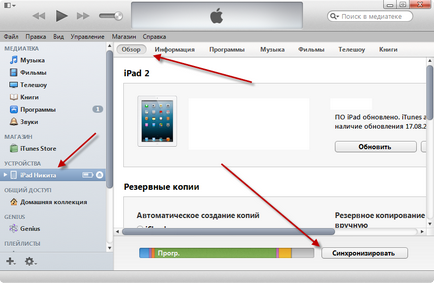
След края на добавените файлове ще се синхронизират с устройството ви.
Достъпът до AppStore
Освен всичко друго, има достъп до качи AppStore, чрез прилагане, можете да изтеглите софтуер и игри за вашия притурка.
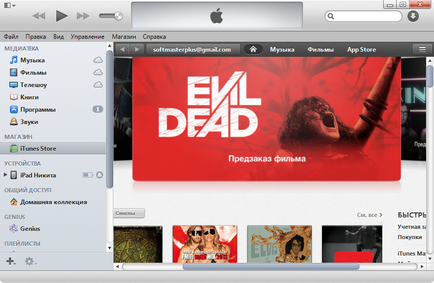
След като изтеглите приложението за един ден, тя ще се появи в фонотеката си, но тя е все още да бъдат определени.
За да направите това, кликнете върху иконата на устройството (в страничната лента, "устройства") и отидете на "програми". Намерете иконата, за да изтеглите приложението и натиснете бутона "Install".
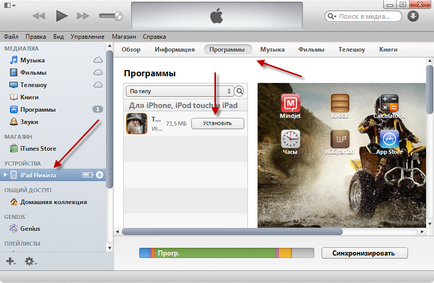
Синхронизирайте Apple устройство.